
Innehållsförteckning:
- Författare John Day [email protected].
- Public 2024-01-30 12:39.
- Senast ändrad 2025-01-23 15:10.



LED -remsor är kända över hela världen för sin förbrukning av lågspänning och dess ljusstyrka. Ibland måste vi justera spänningsförsörjningen och ljusstyrkan för dessa LED -remsor, till exempel under din sömn skulle du bli störd på grund av ljusstyrkan i LED. Detta är ett arduino -projekt för att styra ljusstyrkan på LED -remsan. det är användarvänligt eftersom det tar emot ljusstyrka från användaren. Ljusstyrkan beror på spänningen som ges till LED -remsan. Om användaren ger 5v ger den maximal ljusstyrka, om användaren ger 0,1 volt ger den låg ljusstyrka. Arduino kan skriva spänning från 0 - 255 (0-5v delningar t.ex.: 1v = 51 enheter). Men med hjälp av kommandon och beräkning kan vi minimera detta till 0-5v. Låt oss gå in i projektet.
Tillbehör
Krav:
- Arduino UNO / nano / MEGA
- LED -remsa (bör fungera på minimum
- Arduino IDE
- anslutningskablar (nr 2)
Steg 1: ANSLUTNINGAR

Dessa är anslutningarna för att ansluta LED Strip med Arduino:
ARDUINO LED -remsa
GND >> - (negativ)
DIGITAL PWM 3 (pin3) >> + (positiv)
---------------------------------------------------------------------------------------
Anslut den negativa stiftet på LED -remsan till grodu (GND) stift av arduino
anslut den positiva stiftet på LED -remsan till stift 3 -stiftet av arduino
Steg 2: KOD
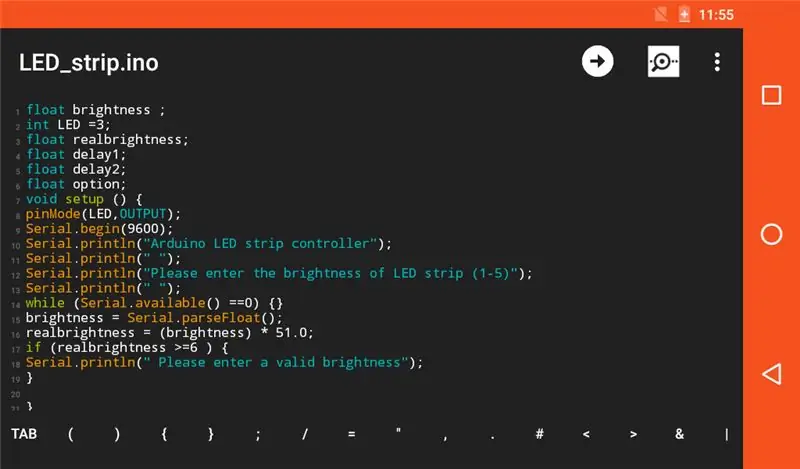
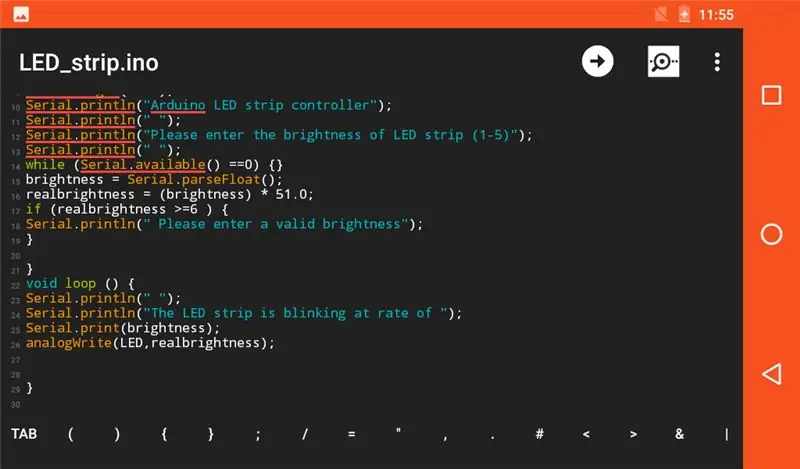
Det viktigaste bredvid hårdvara i Arduino är koden. Koden ges nedan. Skriv den här koden och ladda upp den med arduino IDE eller bluino loader.
float ljusstyrka; int LED = 3; float reallightness; flottörfördröjning1; flottörfördröjning2; flytalternativ; void setup () {pinMode (LED, OUTPUT); Serial.begin (9600); Serial.println ("Arduino LED strip controller"); Serial.println (""); Serial.println ("Ange ljusstyrkan på LED-remsan (1-5)"); Serial.println (""); medan (Serial.available () == 0) {} brightness = Serial.parseFloat (); realljus = (ljusstyrka) * 51,0; if (realbrightness> = 6) {Serial.println ("Ange en giltig ljusstyrka"); }} void loop () {Serial.println (""); Serial.println ("LED -remsan blinkar med hastigheten"); Serial.print (ljusstyrka); analogWrite (LED, realbrightness); fördröjning (1000); }
Steg 3: Dags att testa
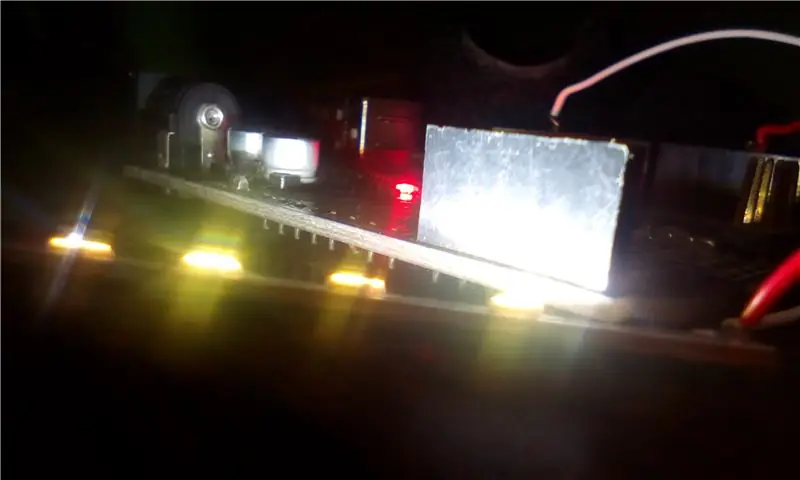

Anslut Arduino ladda upp koden, öppna seriell bildskärm. Meddelandet "Vänligen ange ljusstyrkan på LED-remsan (1-5)" ska visas. Ange ljusstyrkan och klicka på skicka. du kan se att din LED -remsa körs i ditt ljusstyrka -kommando!
Steg 4: YTTERLIGARE INFO:
- Ljusstyrkan kan anges i decimalvärde.
- ljusstyrka som anges över 5, kommer att vara samma som 5.
- När värdet blir mindre minskar ljusstyrkan.
- Som standard kan Arduino -drivrutiner ibland saknas i din dator. För att lösa fel, öppna enhetshanteraren och uppdatera alla okända drivrutiner.
- Välj rätt COM -port och version av Arduino.
- Kod alternativ nedladdning:
Rekommenderad:
Kontrollera Led's Brightness av Raspberry Pi och anpassad webbsida: 5 steg

Kontrollera Led's Brightness med Raspberry Pi och anpassad webbsida: Med hjälp av en apache -server på min pi med php hittade jag ett sätt att styra en LED: s ljusstyrka med en reglage med en anpassad webbsida som är tillgänglig på alla enheter som är anslutna till samma nätverk som din pi .Det finns många sätt på vilket detta kan göras
Fading/Controlling LED/brightness Using Potentiometer (Variable Resistor) and Arduino Uno: 3 Steps

Fading/Controlling LED/brightness Användning av potentiometer (variabelt motstånd) och Arduino Uno: Arduino analog ingångsstift är ansluten till potentiometerns utgång. Så Arduino ADC (analog till digital omvandlare) analog pin läser utspänningen med potentiometern. Vridning av potentiometervredet varierar spänningsutgången och Arduino re
ESP8266 RGB LED STRIP WIFI -kontroll - NODEMCU Som IR -fjärrkontroll för Led Strip kontrollerad över Wifi - RGB LED STRIP Smartphone -kontroll: 4 steg

ESP8266 RGB LED STRIP WIFI -kontroll | NODEMCU Som IR -fjärrkontroll för Led Strip kontrollerad över Wifi | RGB LED STRIP Smartphone Control: Hej killar i den här självstudien kommer vi att lära oss hur man använder nodemcu eller esp8266 som en IR -fjärrkontroll för att styra en RGB LED -remsa och Nodemcu kommer att styras av smartphone via wifi. Så i princip kan du styra RGB LED STRIP med din smartphone
LED Strip Brightness Controller: 7 steg

LED Strip Brightness Controller: Hej vän, vissa gånger gillar vi inte hög ljusstyrka på LED -remsan och på det stänger vi av strömbrytaren. Så idag ska jag göra LED -remsans ljusstyrkekontrollerkrets.Med denna krets kan vi enkelt styra ljusstyrkan av LED -remsa. Denna ci
TESS-W Night Sky Brightness Photometer: 8 Steps (med bilder)

TESS-W Night Sky Brightness Photometer: TESS-W är en fotometer som är utformad för att mäta och kontinuerligt övervaka natthimlens ljusstyrka för studier av föroreningar av ligth. Det skapades under STARS4ALL H2020 European Project med en öppen design (hårdvara och programvara). TESS-W fotometern
